1、打开ps后,通过新建画布也好通过打开原有素材也罢,两种过程均可,本次就以新建画布为例进行说明,如图所示。
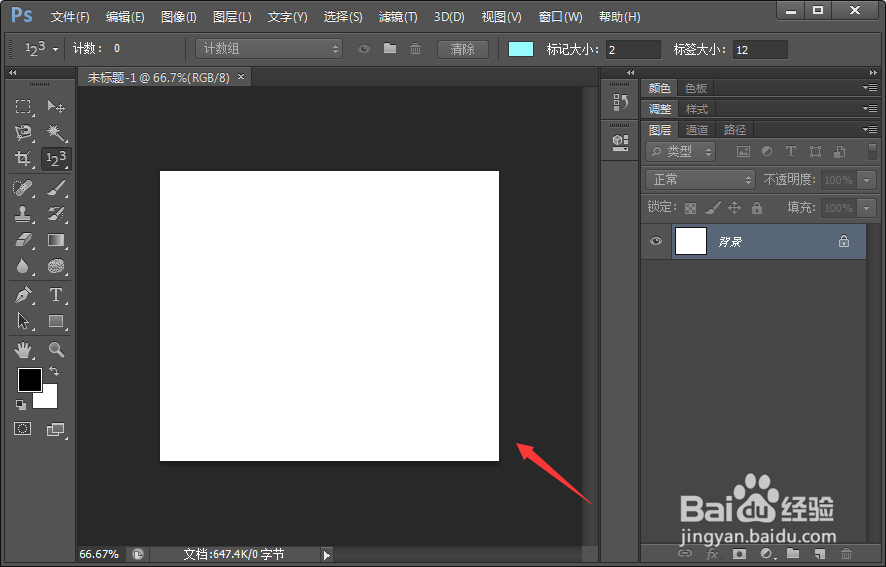
2、接着选择菜单栏中图像-分析,如图所示。
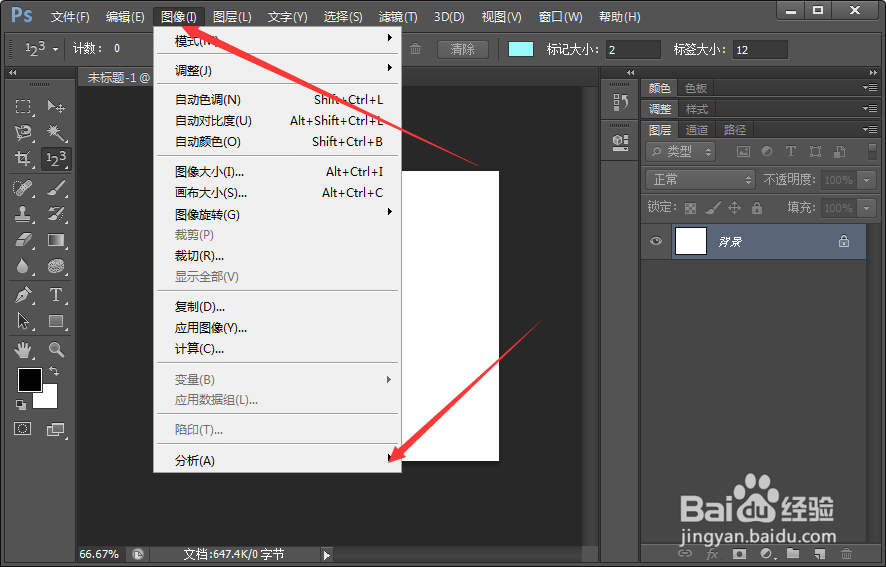
3、在图像-分析后方选择计数工具,让计数工具变为勾选正在使用状态,如图所示。

4、选择计数工具后在功能区内我们可以看到目前为使用状态,而鼠标指针变为数字加状态,如图所示。
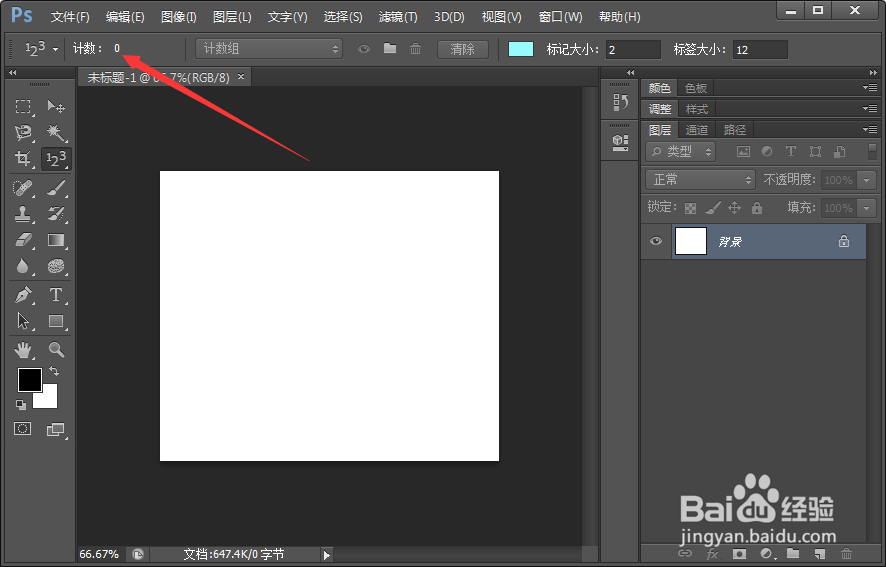
5、鼠标指针状态为1+固定,通过在画布上选择位置并点击来标记计数,计数为数字默认从小到大,也就是说开始数值为1,第二次点击数值为2,以此类推,如图所示。
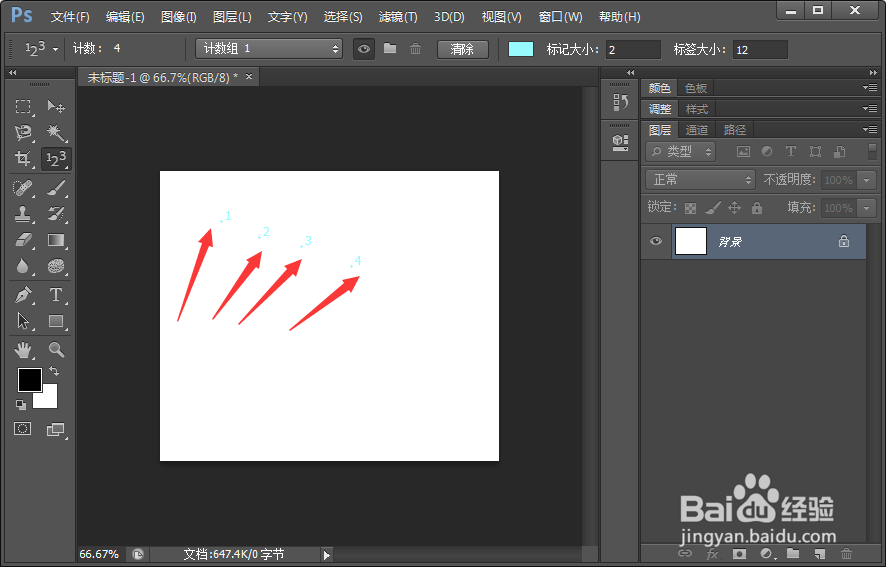
6、其中标记后可在功能区查看标记总数、计数组可重命名、修改标记计数颜色、可清除标记计数、修改标记大小和标签大小,如图所示。
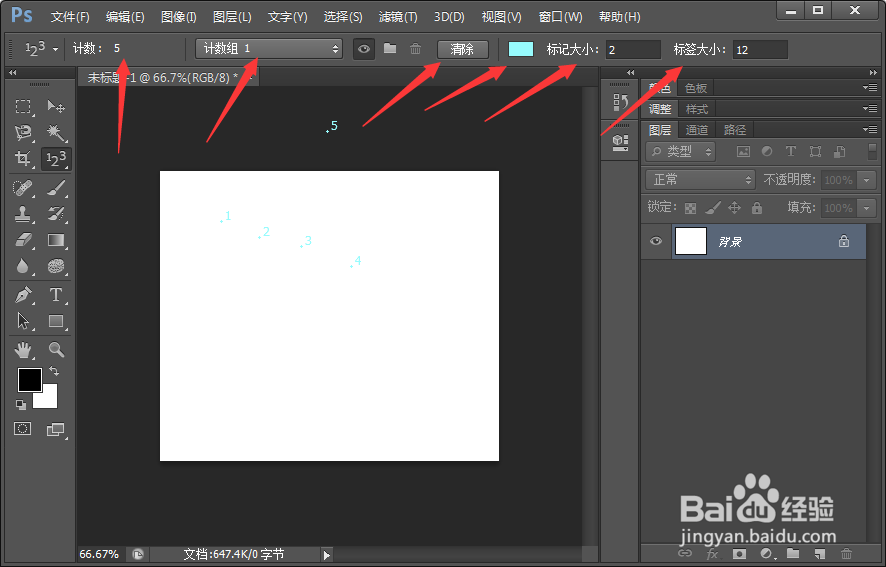
7、小结在某种特定的条件下,计数工具还是非常受大家喜欢的功能,合理的使用也会帮助我们在职场内获得掌声,希望能帮到大家。
